V prezentácii PowerPoint môžete systematicky meniť farbu celého textu hypertextového prepojenia.
-
Na karte Návrh v skupine Varianty vyberte šípku nadol a otvorí sa galéria variantov farieb:
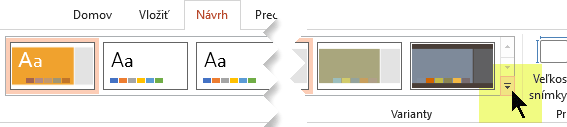
-
V rozbaľovacej ponuke vyberte položku Farby a potom v dolnej časti ponuky kliknite na položku Prispôsobiť farby .
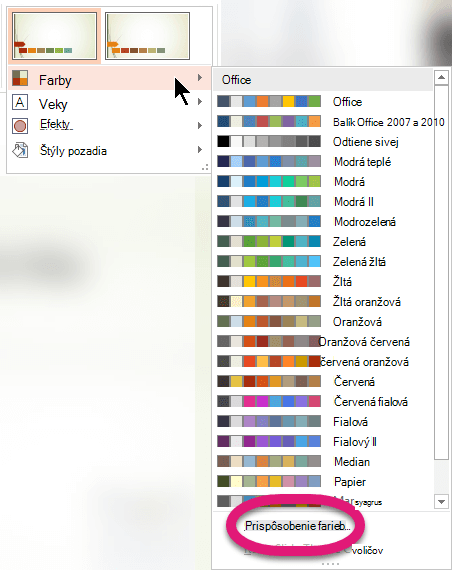
Otvorí sa dialógové okno Vytvorenie nových farieb motívu.
-
V dialógovom okne Vytvorenie nových farieb motívu postupujte v časti Farby motívu takto:
-
Ak chcete zmeniť farbu textu hypertextového prepojenia, kliknite na šípku vedľa položky Hypertextové prepojenie a vyberte požadovanú farbu.
-
Ak chcete zmeniť farbu textu použité prepojenie, kliknite na šípku vedľa položky Použité prepojenie a vyberte požadovanú farbu.
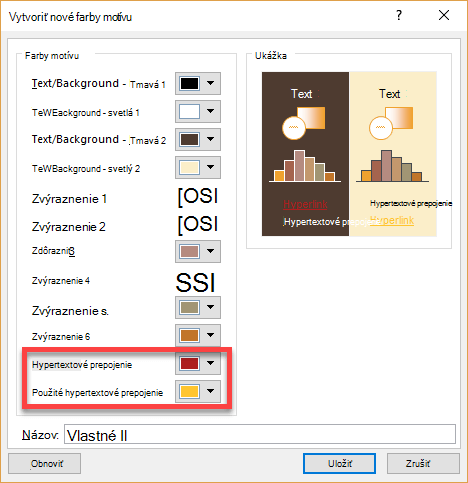
Tip: Ďalšie farby na výber zobrazíte kliknutím na položku Ďalšie farby.
-
-
Kliknite na tlačidlo Uložiť.
Od PowerPoint 2016 môžete tiež zmeniť farbu jednotlivých hypertextových prepojení priamo pomocou ovládacieho prvku farby textu. Ďalšie informácie nájdete v téme Pridanie hypertextového prepojenia na snímku .
-
V ponuke Formát vyberte položku Farby motívu.
Otvorí sa dialógové okno Vytvorenie farieb motívu .
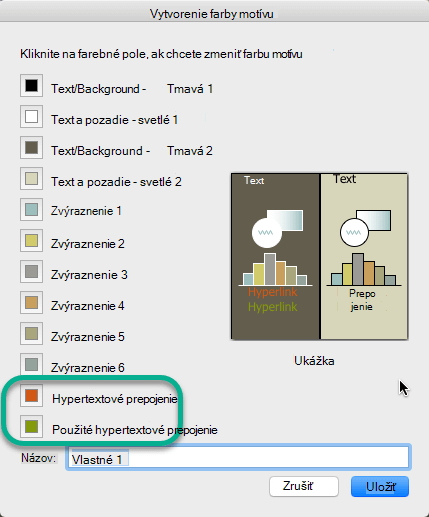
-
V dialógovom okne Vytvorenie farieb motívu vyberte farebné pole vedľa položky Hypertextové prepojenie alebo Použité hypertextové prepojenie a zmeňte toto nastavenie farby.
Otvorí sa dialógové okno Farby .
V dialógovom okne sa nachádza niekoľko kariet, ktoré vám poskytujú rôzne spôsoby výberu požadovanej farby: kruh farieb, pruhy jazdca, paleta farieb alebo ceruzky.
-
Vyberte farbu. Okamžite sa prejaví v dialógovom okne Vytvorenie farieb motívu .
-
Zavrite dialógové okno Farby a potom kliknite na tlačidlo Uložiť v dialógovom okne Vytvorenie farieb motívu .










